Identity Manager のハイブリッド レポートを使用する
この記事では、オンプレミスとクラウド データを Azure のハイブリッド レポートに結合する方法と、これらのレポートを管理および表示する方法について説明します。
使用可能なハイブリッド レポート
Microsoft Entra ID で使用できる最初の 3 つのMicrosoft Identity Manager レポートは次のとおりです。
パスワード リセット アクティビティ: ユーザーがセルフサービス パスワード リセット (SSPR) を使用してパスワード リセットを実行した場合の各インスタンスを表示します。さらに、認証のためのゲートやメソッドを提供します。
パスワード リセット登録: ユーザーが SSPR に登録するたびに表示されます。さらに、認証のためのメソッドを表示します。 メソッドの例には、携帯電話番号や質問と回答があります。
注意
パスワード リセット登録レポートでは、SMS ゲートと MFA ゲートは区別されません。 両方が、携帯電話メソッドと見なされます。
セルフ サービス グループ アクティビティ: 誰かがグループに対して自身を追加または削除しようとするたびに、またはグループを作成しようとするたびにそれぞれの行動が表示されます。
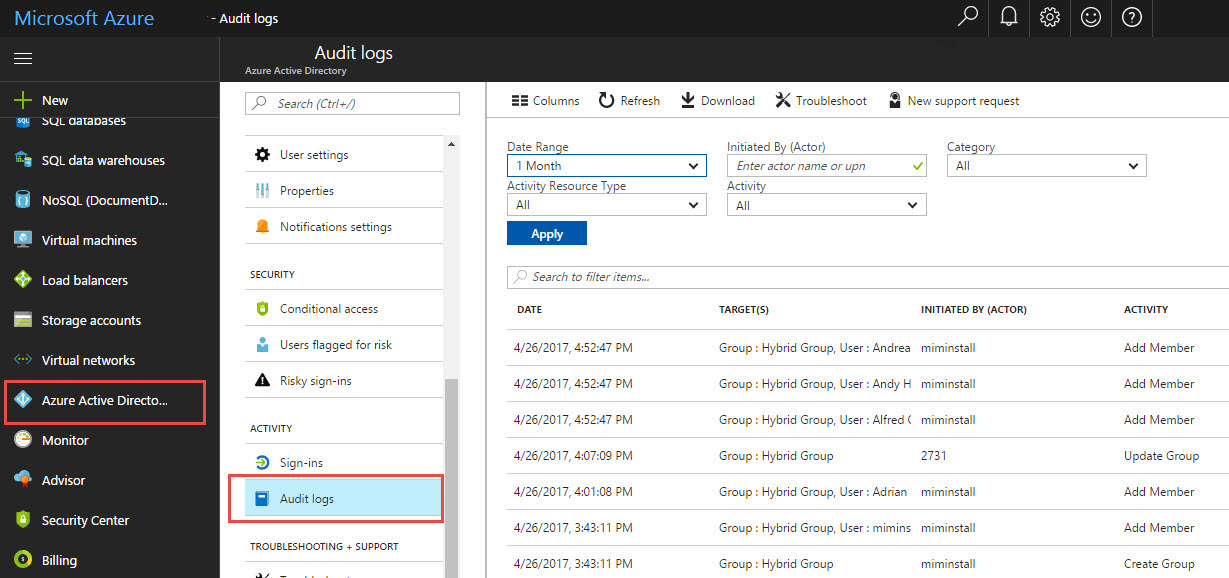
注意
- レポートには現在、最大 1 か月分のアクティビティのデータが表示されます。
- 以前のハイブリッド レポート エージェントをアンインストールする必要があります。
- ハイブリッド レポートをアンインストールする場合は、MIMreportingAgent.msi エージェントをアンインストールします。
前提条件
Identity Manager 2016 SP1 Identity Manager サービス、推奨ビルド 4.4.1749.0。
ディレクトリにライセンス管理者が含まれるMicrosoft Entra ID P1 または P2 テナント。
Identity Manager サーバーから Azure への送信用インターネット接続。
要件
Identity Manager ハイブリッド レポートを使用するための要件を次の表に示します。
| 要件 | 説明 |
|---|---|
| Microsoft Entra ID P1 または P2 | ハイブリッド レポートは、Microsoft Entra ID P1 または P2 機能であり、Microsoft Entra ID P1 または P2 が必要です。 詳細については、「Microsoft Entra ID P1 または P2 の概要」を参照してください。 Microsoft Entra ID P1 または P2 の 30 日間無料試用版を入手します。 |
| Microsoft Entra ID のグローバル管理者である必要があります | 既定では、グローバル管理者のみが、エージェントをインストールおよび構成し、ポータルにアクセスし、Azure 内のすべての操作を実行できます。 重要: エージェントをインストールするときに使用するアカウントは、職場または学校のアカウントである必要があります。 Microsoft アカウントを使用することはできません。 詳細については、Azure への組織としてのサインアップに関するページを参照してください。 |
| Identity Manager ハイブリッド エージェントが、対象の各 Identity Manager サービス サーバーにインストールされている | ハイブリッド レポートでは、データを受信し、監視機能と分析機能を提供するには、対象のサーバーにエージェントがインストールされ、構成されている必要があります。 |
| Azure サービスのエンドポイントに対する送信接続 | エージェントのインストール時および実行時には、エージェントが Azure サービス エンドポイントに接続できる必要があります。 ファイアウォールで送信接続がブロックされた場合、次のエンドポイントが許可リストに追加されていることを確認します。
|
| IP アドレスに基づく送信接続 | ファイアウォールでの IP アドレスに基づくフィルター処理については、Azure の IP 範囲に関するページをご覧ください。 |
| 送信トラフィックの SSL インスペクションがフィルター処理されている、または無効になっている | ネットワーク層で送信トラフィックの SSL インスペクションまたは SSL ターミネーションがある場合、エージェントの登録手順またはデータのアップロード操作が失敗する可能性があります。 |
| エージェントを実行しているサーバーのファイアウォール ポート | Azure サービス エンドポイントと通信するには、エージェントが次のファイアウォール ポートを開いておく必要があります。
|
| Internet Explorer のセキュリティ強化が有効になっている場合は特定の Web サイトを許可する | Internet Explorer のセキュリティ強化が有効になっている場合、エージェントがインストールされたサーバーで次の Web サイトを許可する必要があります。
|
Microsoft Entra ID Identity Manager Reporting Agent をインストールする
レポート エージェントがインストールされると、Identity Manager アクティビティのデータが Identity Manager から Windows イベント ログにエクスポートされます。 Identity Manager レポート エージェントがそれらのイベントを処理し、Azure にアップロードします。 Azure では、必要なレポートに合わせて、イベントの解析、暗号化の解除、およびフィルター処理が行われます。
Identity Manager 2016 をインストールします。
Identity Manager レポート エージェントをダウンロードして、以下を行います。
a. Microsoft Entra管理ポータルにサインインし、[Active Directory] を選択します。
b. グローバル管理者であり、Microsoft Entra ID P1 または P2 サブスクリプションを持っているディレクトリをダブルクリックします。
c. [構成] を選択し、レポート エージェントをダウンロードします。
次の手順に従って、レポート エージェントをインストールします。
a. Identity Manager サービス サーバーの MIMHReportingAgentSetup.exe ファイルをダウンロードします。
b.
MIMHReportingAgentSetup.exeを実行します。c. エージェント インストーラーを実行します。
d. Identity Manager レポート エージェント サービスが実行されていることを確認します。
e. Identity Manager サービスを再起動します。
Identity Manager レポート エージェントが Azure で動作していることを確認します。
レポート データを作成するには、Identity Manager のセルフサービス パスワード リセット ポータルを使用して、ユーザーのパスワードをリセットします。 パスワードのリセットが正常に完了したことを確認し、チェックして、Microsoft Entra管理ポータルにデータが表示されていることを確認します。
Azure Portal でハイブリッド レポートを表示する
テナント用のグローバル管理者アカウントを使用して Azure Portal にサインインします。
[Microsoft Entra ID] を選択します。
サブスクリプションで使用可能なディレクトリの一覧から、テナント ディレクトリを選択します。
[監査ログ] を選択します。
[カテゴリ] ドロップダウン リストで、[MIM サービス]が選択されていることを確認します。
重要
Identity Manager 監査データが Azure Portal に表示されるまで時間がかかる場合があります。
ハイブリッド レポートの作成を停止する
Identity Managerから Microsoft Entra ID へのレポート監査データのアップロードを停止する場合は、ハイブリッド レポート エージェントをアンインストールします。 Windows の [プログラムの追加と削除] ツールを使用して、Identity Manager ハイブリッド レポートをアンインストールします。
ハイブリッド レポートに使用される Windows イベント
Identity Manager で生成されるイベントは、Windows イベント ログに格納されます。 イベント ビューアーでイベントを表示するには、[アプリケーションとサービス ログ]>[Identity Manager Request Log]\(Identity Manager 要求ログ\) の順に選択します。 それぞれの Identity Manager 要求は、JSON 構造の Windows イベント ログにイベントとしてエクスポートされます。 結果は、セキュリティ情報およびイベント管理 (SIEM) システムにエクスポートできます。
| イベントの種類 | id | イベントの詳細 |
|---|---|---|
| Information | 4121 | すべての要求データを含む Identity Manager イベント データです。 |
| Information | 4137 | 1 つのイベントに対するデータが過剰である場合の Identity Manager イベント 4121 の拡張イベント。 このイベントのヘッダーの形式は次のとおりです。"Request: <GUID> , message <xxx> out of <xxx> |